Analysieren und Formatieren in Excel
Automatisches Ausfüllen einer Spalte mit der Blitzvorschau
Sie können z. B. die Spalte "Vorname" automatisch aus einer Spalte mit dem vollständigen Namen ausfüllen.
-
Geben Sie in der Zelle unter "Vorname" den Namen "Molly" ein, und drücken Sie die EINGABETASTE.
-
Geben Sie in der nächsten Zelle die ersten Buchstaben des Namens "Adrian" ein.
-
Wenn die Liste der vorgeschlagenen Werte angezeigt wird, drücken Sie die RÜCKTASTE.
Wählen Sie Blitzfülloptionen

Probieren Sie es aus! Wählen Sie Datei > Neu > Eine Tour unternehmen und dann die Registerkarte Ausfüllen aus.
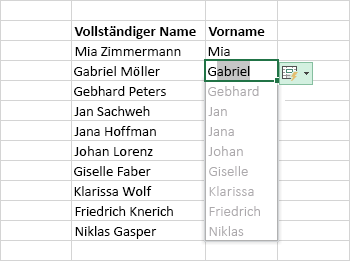
Schnelles Berechnen mit AutoSumme
-
Wählen Sie die Zelle unter den Zahlen aus, die Sie addieren möchten.
-
Wählen Sie Start > AutoSumme
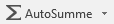
-
Drücken Sie die EINGABETASTE.
Tipp Für weitere Berechnungen klicken Sie auf den Abwärtspfeil neben AutoSumme, und wählen Sie eine Berechnung aus.
Sie können auch einen Bereich von Zahlen auswählen, um häufige Berechnungen in der Statusleiste anzuzeigen. Weitere Informationen finden Sie unter Anzeigen von Zusammenfassungsdaten in der Statusleiste.
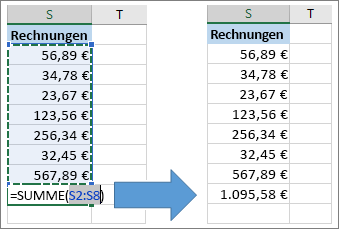
Erstellen eines Diagramms
Verwenden Sie das Schnellanalysetool, um das richtige Diagramm für Ihre Daten auszuwählen.
-
Markieren Sie die Daten, die Sie im Diagramm anzeigen möchten.
-
Wählen Sie die Schaltfläche Schnellanalyse

-
Wählen Sie Diagramme aus, zeigen Sie auf die Optionen, und wählen Sie das gewünschte Diagramm aus.
Probieren Sie es aus! Wählen Sie Datei > neueaus, wählen Sie Eine Tour machen, und wählen Sie dann die Registerkarte Diagramme aus. Weitere Informationen finden Sie unter Erstellen von Diagrammen.

Verwenden der bedingten Formatierung
Verwenden Sie das Schnellanalysetool, um wichtige Daten hervorzuheben oder Datentrends anzuzeigen.
-
Wählen Sie die Daten aus, die Sie bedingt formatieren möchten.
-
Wählen Sie die Schaltfläche Schnellanalyse

-
Wählen Sie Formatierung aus, zeigen Sie auf die Optionen, und wählen Sie das gewünschte Layout aus.
Probieren Sie es aus! Wählen Sie Datei > Neu > Eine Tour unternehmen und dann die Registerkarte Analysieren aus.
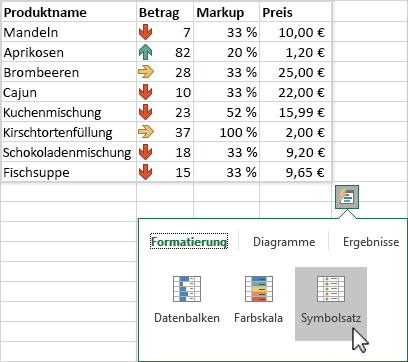
Fixieren der obersten Zeile von Überschriften
Fixieren Sie die oberste Zeile der Spaltenüberschriften, damit nur die Daten gescrollt werden.
-
Drücken Sie die EINGABETASTE oder ESC, um die Bearbeitung der Zelle abzuschließen.
-
Wählen Sie Ansicht > Fenster fixieren > Oberste Zeile fixieren.
Weitere Informationen finden Sie unter Fixieren von Fenstern.

Nächstes: Zusammenarbeiten in Excel










